win7系统内存条频率看 查看内存条频率的解决方法?
发布日期:2020-02-19
作者:电脑公司特别版
来源:http://www.dngstbb.com
win7系统内存条频率看 查看内存条频率的解决方法?
一台电脑的性能好坏是和内存频率与内存容量大小有着重大的关系,所以我们要清楚怎么看内存条频率。那么win7系统怎么看内存条频率呢?针对这个问题,下面小编就为大家分享win7系统内存条频率的查看方法,来供大家参考。
方法步骤
一、运用系统命令行命令查看内存频率
首先,当然是要靠win7自身的工具盒方法来查看内存频率,按下win键+R组合键,打开运行,输入cmd,回车,进入命令提示符窗口,在其中输入wmic memorychip,注意,wmic和memorychip两个单词之间的空格不要忽略。如图,你会查看到关于内存非常详细的信息,包括频率,还包括内存个数、容量、位宽、描述等等。
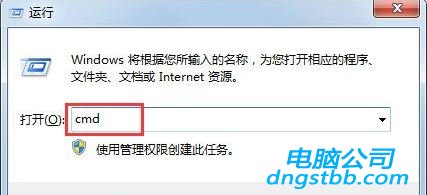
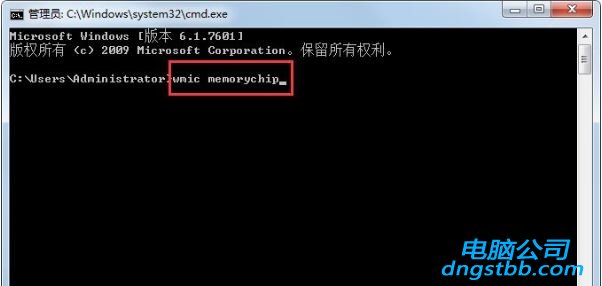

二、利用CpU-Z查看内存频率
1、下载CpU-Z,进行安装,打开CpU-Z,弹出CpU-Z安装窗口,单击“下一步”,同意安装协议,单击“下一步”,选择安装的位置,尽量不要设置在c盘系统盘,我设置在了d盘,单击“下一步”,直到安装完成;
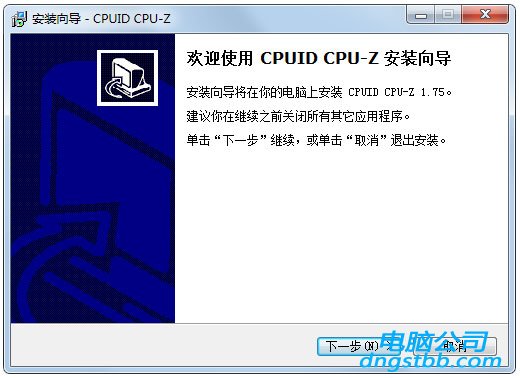
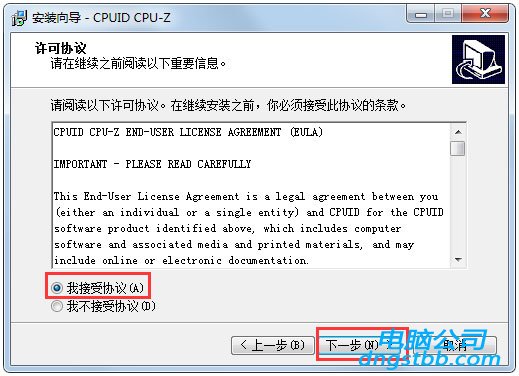


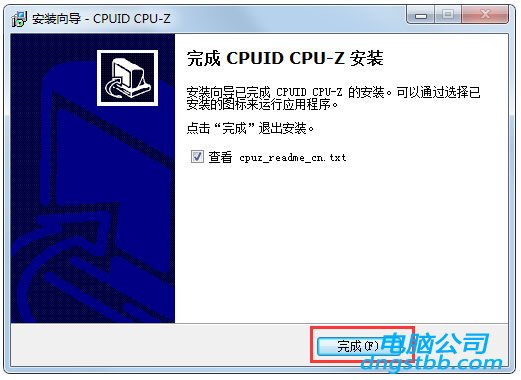
2、安装完毕,打开CpU-Z软件,单击菜单栏中的“内存”,就可以看到关于系统内存的信息了,内存频率也包含其间。

三、利用鲁大师查看内存频率
鲁大师的安装类似于CpU-Z。如有需要,请未安装的读者朋友们下载安装。安装成功后,打开鲁大师软件,可以看到电脑概览中清晰的显示了各个硬件的具体信息,其中包含了内存的频率。
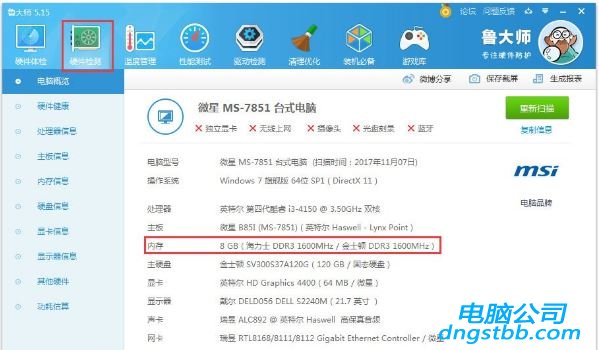
以上全面内容就是win7系统怎么看内存条频率的操作教程了,因为内存频率是衡量电脑性能的重要指标,所以我们要好好了解它。
系统专题推荐
系统教程推荐
系统下载推荐
-
1
 详情
详情技术员联盟ghost XP3珍藏正式版v2022.09
更新日期:2022-05-01 -
2
 详情
详情游戏专用最新win7 32位功能全能版v2022.09
更新日期:2022-05-01 -
3
 详情
详情雨林木风win11免激活64位电竞汉化版v2021.10
更新日期:2021-09-20 -
4
 详情
详情番茄花园Ghost Win7 32位 体验装机版 2021
更新日期:2021-08-26 -
5
 详情
详情风林火山win7免激活64位旗舰精品版v2022.09
更新日期:2022-05-01 -
6
 详情
详情大地系统Windows8.1 安全装机版64位 2021
更新日期:2021-08-26 -
7
 详情
详情电脑公司Windows8.1 2021 64位 纯净装机版
更新日期:2021-08-26 -
8
 详情
详情电脑公司Windows10 2020.01 32位 绿色纯净版
更新日期:2019-12-24






